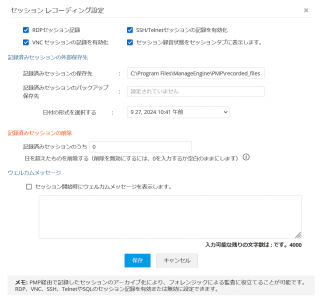記録済みセッションの保存方法について(ビルド8603以降)
Password Manager Proでは、管理対象サーバでの操作内容について、動画やテキストとして証跡を残すことが可能ですが、保存方法がビルド8603より変更しました。変更内容は以下となります。
※記録済みセッションの保存先をPMPインストールディレクトリ以外に設定いただくことで、セッションの保存先の設定を促す黄色い帯を削除できます。
<ビルド8504以前>
Password Manager Proにハンドルされているデーターベースへ保存され、200MBを超えるセッションレコーディングデーターが作成されると、記録済みセッションが保存できない問題がございました。問題の詳細・回避策について、こちらに記載しておりますのでご参照ください。
<ビルド8603以降>
セッションの保存先が外部フォルダーに変更され、PMPインストールフォルダー以外のフォルダーやネットワークドライブ上への保存が可能になりました。またビルド8504までで問題となっていた上記の問題について、解消されました。以下にセッションレコーディングの設定手順を示します。
セッションレコーディングの設定手順
「管理」タブ>「セッションレコーディング」をクリックします。以下の項目を設定いたします。
図:セッションレコーディングの設定
設定内容:
(1)セッションレコーディング設定…記録を有効にするセッションの種類にチェックします。
(2)記録済みセッションの保存先…記録されたセッションの保存場所を設定します。PMP画面上から、このフォルダに存在するファイルを再生することが可能です。
※デフォルトでは「C:\ManageEngine\PMP\recorded_files」に設定されています。
※UNCで保存先を設定可能です。(アクセスにユーザー認証が必要なNASサーバー上のフォルダーの場合には、PMPのサービスアカウントを指定する必要があります。その際は、こちらのナレッジをご参照ください。)
(3)記録済みセッションのバックアップ保存先…バックアップ保存先を設定することで、記録されたセッションファイルを保存し続けることが出来ます。
※記録済みセッションの削除設定を行っても「記録済みセッションのバックアップ保存先」フォルダー先のファイルは削除されません。
※UNCで保存先を設定可能です。(アクセスにユーザー認証が必要なNASサーバー上のフォルダーの場合には、PMPのサービスアカウントを指定する必要があります。その際は、こちらのナレッジをご参照ください。)
(4)記録済みセッション削除…保存期間を設定いたします。例えば、30日間記録済みセッションを保存する場合には、30を入力し、期間が過ぎると「記録済みセッションの保存先」に保存されたファイルが削除され、PMP画面上では、再生ボタン![]() が
が![]() に変更され、再生不可能となります。
に変更され、再生不可能となります。
※セッション記録の削除を行わない場合には、0を入力してください。
以上